TP-Link TD-W8951ND модем фърмуер

- 3155
- 567
- Ms. Jimmie Douglas
TP-Link TD-W8951ND модем фърмуер
В тази малка инструкция искам да покажа подробно процеса на актуализиране на фърмуера на модема TP-Link TD-W8951ND. Това е ADSL модем, който може да разпространява интернет през Wi-Fi мрежа. Много популярно устройство, което инсталират много ADSL интернет абонати. Модем и Wi-Fi рутер в едно устройство, много удобен. Няма нужда да инсталирате две устройства.
За стабилна работа се препоръчва TP-Link TD-W8951ND да актуализира фърмуера. Самият архив с файл на фърмуера може да бъде изтеглен от официалния сайт TP-Link. След това, в контролния панел на модема трябва да изберете фърмуера и да стартирате актуализацията. Мнозина търсят руски фърмуер. Но искам да кажа веднага, че софтуерът с контролния панел на руски език не е достъпен за всички хардуерни версии TD-W8951ND. Дори и настройките да са на английски, изобщо не е трудно да се конфигурира този модем. Затова инсталирайте най -новия фърмуер за вашата хардуерна версия.
Подготовка:
- Първо трябва да разберете хардуерната версия на вашия модем. Много е важно. Ако изтеглите фърмуера не за вашата хардуерна версия, тогава устройството може да се провали. Хардуерната версия може да се гледа на стикера отдолу TD-W8951ND.
 Имам ver: 6.0. Това означава, че трябва да изтегля фърмуера за хардуер 6.
Имам ver: 6.0. Това означава, че трябва да изтегля фърмуера за хардуер 6. - След това отидете на tp-link: http: // www.Tp-linkru.Com/Изтегляне/TD-W8951ND.HTML и изберете нашата хардуерна версия.
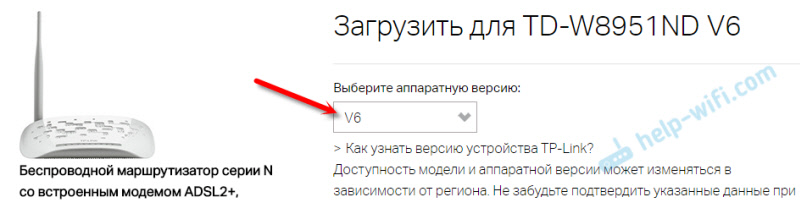 В раздела „Вграден -в софтуер“ или фърмуер, заредете необходимия фърмуер. Вижте описанието, датата на издаване, версията и т.н. Д. Ново е на самия връх.
В раздела „Вграден -в софтуер“ или фърмуер, заредете необходимия фърмуер. Вижте описанието, датата на издаване, версията и т.н. Д. Ново е на самия връх.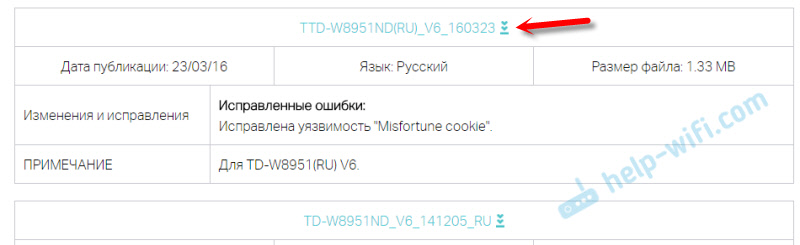 Запазете архива на компютъра.
Запазете архива на компютъра. - Отворете заредения архив и премахнете файла RAS от него.
- Свържете TP-Link TD-W8951ND към лаптоп или компютър с мрежов кабел.

Wi-fi изключете, ако е на вашия компютър. Фърмуерът трябва да бъде актуализиран само от кабел. От Wi -fi - в крайни случаи и по ваша опасност и риск.
Тогава всичко е много просто.
Актуализираме TP-Link TD-W8951ND софтуер
Първо трябва да отидете в настройките на модема. За да направите това, в браузъра, отидете на tplinkmodem.Нета, или 192.168.1.1. Ако не можете да отидете на настройките, опитайте още 192.168.0.1. Ще се появи страница, на която трябва да посочите влизането и паролата на модема. Фабрика: администратор и администратор. След това контролният панел трябва да се отвори.
В настройките отиваме в секцията "Поддръжка" (работа на устройството) - "фърмуер" (вграден -in софтуер).
- Можете да кликнете върху бутона "Romfile Save" и да запазите всички настройки на рутера във файла. Така че след фърмуера, ако настройките летят, ги възстановете от файла, като го изберете на същата страница в полето „Ново местоположение на Romfile“.
- Кликнете върху бутона „Изберете файла“ срещу „Новото местоположение на фърмуера“.
- Изберете фърмуера "Ras" на компютъра.
- Натиснете бутона "Upgrade".
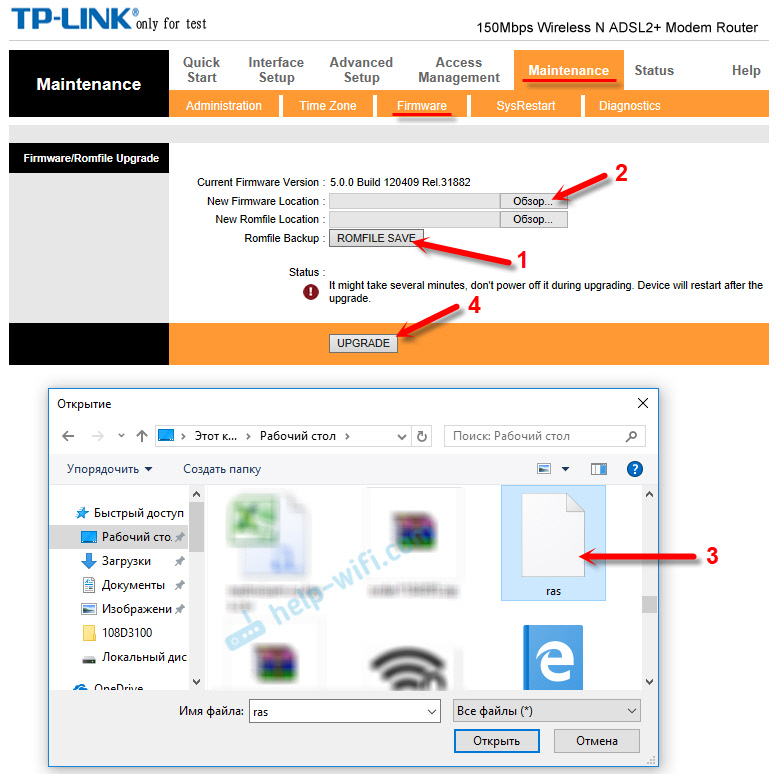
Процеса на актуализиране на. Очакваме всичко да свърши. Модемът ще се рестартира и ще се появи прозорец за разрешение, за да въведе настройките.
- « При преминаване към 192.168.1.1 Отворено търсене (Google, Yandex)
- На TP-Link TL-WR740N индикатор за захранване и зъбни колела са подпалени »

